这次给大家带来webpack刷新解析功能使用,webpack刷新解析的注意事项有哪些,下面就是实战案例,一起来看一下。
前端需要频繁的修改js和样式,且需要根据浏览器的页面效果不断的做调整;而且往往我们的开发目录和本地发布目录不是同一个,修改之后需要发布一下;另外一点就是并不是所有的效果都可以直接双击页面就能看到,我们常常需要在本地用nginx建一个站点来观察(自己电脑上ok了才放到测试环境去)。所以如果要用手工刷新浏览器和手动(或点击)发布,还要启动站点,确实是个不小的体力活。而这三点webpack可以帮我们做到。
webpack-dev-serverwebpack
是通过webpack-dev-server(WDS)来实现自动刷新。WDS是一个运行在内存中的开发服务器(一个express)。启动之后,它会检测文件是否发生改变并再自动编译一次。
1.安装
npm install webpack-dev-server --save-dev
先通过npm将其安装到开发目录。安装完成之后会在node_modules/bin下找到。
2.npm启动
然后修改package.json:(基于上一节)
"scripts": {
"start": "webpack-dev-server --env development",
"build": "webpack --env production"
}
现在就可以通过npm run start 或者 npm start来启动了。

启动之后,可以看到Project is running at http://localhost:8080 上面。打开页面

说明WDS已经帮我们自动建了一个站点.我们修改component.js ,cmd中会出现编译,页面会自动刷新。
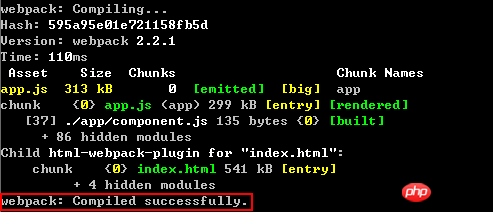
3.直接启动
官网介绍可以直接通过下面的命令启动WDS。
webpack-dev-server --env development
但会出现webpack-dev-server --env development 不是内部命令的提示,这种问题都是环境变量的问题,将你开发的bin目录设置到环境变量中即可,比如我的目录是‘E:\Html5\node_modules\.bin',就加上分号写在后面。
C:\Users\Administrator.9BBOFZPACSCXLG2\AppData\Roaming\npm;C:\Program Files (x86)\Microsoft VS Code\bin;E:\Html5\node_modules\.bin
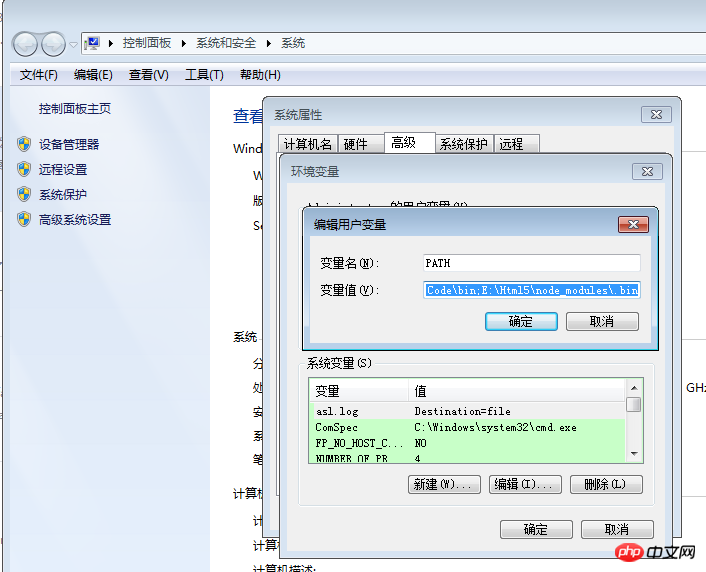
4.8080端口占用
如果默认的8080端口占用,WDS会换一个。比如用nginx先发布一个。
server{
listen 8080;
location / {
root E:/Html5/build;
index index.html index.htm;
}
}
再启动WDS:
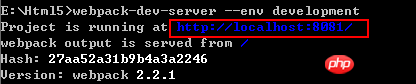
端口切到了8081。也可以手动配置端口:
devServer:{
//...
port: 9000
}
nodemon 自动启动
WDS是监视开发文件的,webpack.config.js改变不会引起自动启动。所以我们需要nodemon去做这件事情。
npm install nodemon --save-dev
先安装在开发目录,然后修改package.json:
"scripts": {
"start": "nodemon --watch webpack.config.js --exec \"webpack-dev-server --env development\"",
"build": "webpack --env production"
},
等于让nodemon去监视webpack.config.js,变化了就去启动它。
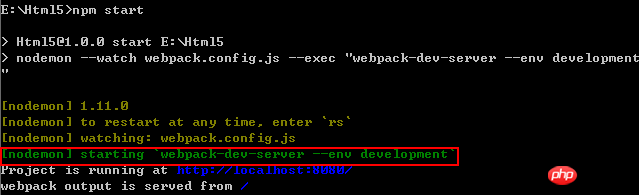
这样就你可以让你的双手专心的开发了。
代理
不过有一点疑问,就是WDS这个站点的替代性,因为我们自己部署的nginx有一些api的代理。如果挂在WDS的这个默认站点上自然是无法访问的。换句话说可否给WDS配置一个刷新路径。如果文件改变去刷新指定的地址,或者让我去配个代理。既然它本身是一个http服务器,肯定也有代理的功能。搜了下果然有:https://github.com/webpack/webpack-dev-server/tree/master/examples/proxy-advanced
module.exports = {
context: __dirname,
entry: "./app.js",
devServer: {
proxy: {
"/api": {
target: "http://jsonplaceholder.typicode.com/",
changeOrigin: true,
pathRewrite: {
"^/api": ""
},
bypass: function(req) {
if(req.url === "/api/nope") {
return "/bypass.html";
}
}
}
}
}
}
即将api这个字段替换成http://jsonplaceholder.typicode.com/,并将其从原地址中删掉,这样就可以自己实现代理了。皆大欢喜!WDS是通过http-proxy-middleware来实现代理。更多参考:http://webpack.github.io/docs/webpack-dev-server.html;https://github.com/chimurai/http-proxy-middleware#options
but,这种刷新是怎么实现的呢?因为页面上没有嵌入什么别的js,去翻原码 web-dev-server/server.js中有这么一段:
Server.prototype._watch = function(path) {
const watcher = chokidar.watch(path).on("change", function() {
this.sockWrite(this.sockets, "content-changed");
}.bind(this))
this.contentBaseWatchers.push(watcher);
}
用chokidar来监视文件变化,server的内部维护的有一个socket集合:
Server.prototype.sockWrite = function(sockets, type, data) {
sockets.forEach(function(sock) {
sock.write(JSON.stringify({
type: type,
data: data
}));
});
}
sock是一个sockjs对象。https://github.com/sockjs/sockjs-client,从http://localhost:8080/webpack-dev-server/页面来看,sockjs是用来通信记录日志的。
var onSocketMsg = {
hot: function() {
hot = true;
log("info", "[WDS] Hot Module Replacement enabled.");
},
invalid: function() {
log("info", "[WDS] App updated. Recompiling...");
sendMsg("Invalid");
},
hash: function(hash) {
currentHash = hash;
},
...
}
我们在看app.js,其中有一个OnSocketMsg 对象。
var onSocketMsg = {
hot: function() {
hot = true;
log("info", "[WDS] Hot Module Replacement enabled.");
},
invalid: function() {
log("info", "[WDS] App updated. Recompiling...");
sendMsg("Invalid");
},
hash: function(hash) {
currentHash = hash;
},
"still-ok": function() {
log("info", "[WDS] Nothing changed.")
if(useWarningOverlay || useErrorOverlay) overlay.clear();
sendMsg("StillOk");
},
"log-level": function(level) {
logLevel = level;
},
"overlay": function(overlay) {
if(typeof document !== "undefined") {
if(typeof(overlay) === "boolean") {
useWarningOverlay = overlay;
useErrorOverlay = overlay;
} else if(overlay) {
useWarningOverlay = overlay.warnings;
useErrorOverlay = overlay.errors;
}
}
},
ok: function() {
sendMsg("Ok");
if(useWarningOverlay || useErrorOverlay) overlay.clear();
if(initial) return initial = false;
reloadApp();
},
"content-changed": function() {
log("info", "[WDS] Content base changed. Reloading...")
self.location.reload();
},
warnings: function(warnings) {
log("info", "[WDS] Warnings while compiling.");
var strippedWarnings = warnings.map(function(warning) {
return stripAnsi(warning);
});
sendMsg("Warnings", strippedWarnings);
for(var i = 0; i < strippedWarnings.length; i++)
console.warn(strippedWarnings[i]);
if(useWarningOverlay) overlay.showMessage(warnings);
if(initial) return initial = false;
reloadApp();
},
errors: function(errors) {
log("info", "[WDS] Errors while compiling. Reload prevented.");
var strippedErrors = errors.map(function(error) {
return stripAnsi(error);
});
sendMsg("Errors", strippedErrors);
for(var i = 0; i < strippedErrors.length; i++)
console.error(strippedErrors[i]);
if(useErrorOverlay) overlay.showMessage(errors);
},
close: function() {
log("error", "[WDS] Disconnected!");
sendMsg("Close");
}
};
ok的时候触发一个reloadApp
function reloadApp() {
if(hot) {
log("info", "[WDS] App hot update...");
var hotEmitter = __webpack_require__("./node_modules/webpack/hot/emitter.js");
hotEmitter.emit("webpackHotUpdate", currentHash);
if(typeof self !== "undefined") {
// broadcast update to window
self.postMessage("webpackHotUpdate" + currentHash, "*");
}
} else {
log("info", "[WDS] App updated. Reloading...");
self.location.reload();
}
}
也就是说WDS先检测文件是否变化,然后通过sockjs通知到客户端,这样就实现了刷新。之前WebSocket的第三方只用过socket.io,看起来sockjs也蛮好用的。不必外带一个js,在主js里面就可以写了。
小结:效率提高的一方面是将一些机械的重复性流程或动作自动化起来。WDS和nodemon就是两个为你干活的小弟。
相信看了本文案例你已经掌握了方法,更多精彩请关注php中文网其它相关文章!
推荐阅读:
以上是webpack刷新解析功能使用的详细内容。更多信息请关注PHP中文网其他相关文章!
 C和JavaScript:连接解释Apr 23, 2025 am 12:07 AM
C和JavaScript:连接解释Apr 23, 2025 am 12:07 AMC 和JavaScript通过WebAssembly实现互操作性。1)C 代码编译成WebAssembly模块,引入到JavaScript环境中,增强计算能力。2)在游戏开发中,C 处理物理引擎和图形渲染,JavaScript负责游戏逻辑和用户界面。
 从网站到应用程序:JavaScript的不同应用Apr 22, 2025 am 12:02 AM
从网站到应用程序:JavaScript的不同应用Apr 22, 2025 am 12:02 AMJavaScript在网站、移动应用、桌面应用和服务器端编程中均有广泛应用。1)在网站开发中,JavaScript与HTML、CSS一起操作DOM,实现动态效果,并支持如jQuery、React等框架。2)通过ReactNative和Ionic,JavaScript用于开发跨平台移动应用。3)Electron框架使JavaScript能构建桌面应用。4)Node.js让JavaScript在服务器端运行,支持高并发请求。
 Python vs. JavaScript:比较用例和应用程序Apr 21, 2025 am 12:01 AM
Python vs. JavaScript:比较用例和应用程序Apr 21, 2025 am 12:01 AMPython更适合数据科学和自动化,JavaScript更适合前端和全栈开发。1.Python在数据科学和机器学习中表现出色,使用NumPy、Pandas等库进行数据处理和建模。2.Python在自动化和脚本编写方面简洁高效。3.JavaScript在前端开发中不可或缺,用于构建动态网页和单页面应用。4.JavaScript通过Node.js在后端开发中发挥作用,支持全栈开发。
 C/C在JavaScript口译员和编译器中的作用Apr 20, 2025 am 12:01 AM
C/C在JavaScript口译员和编译器中的作用Apr 20, 2025 am 12:01 AMC和C 在JavaScript引擎中扮演了至关重要的角色,主要用于实现解释器和JIT编译器。 1)C 用于解析JavaScript源码并生成抽象语法树。 2)C 负责生成和执行字节码。 3)C 实现JIT编译器,在运行时优化和编译热点代码,显着提高JavaScript的执行效率。
 JavaScript在行动中:现实世界中的示例和项目Apr 19, 2025 am 12:13 AM
JavaScript在行动中:现实世界中的示例和项目Apr 19, 2025 am 12:13 AMJavaScript在现实世界中的应用包括前端和后端开发。1)通过构建TODO列表应用展示前端应用,涉及DOM操作和事件处理。2)通过Node.js和Express构建RESTfulAPI展示后端应用。
 JavaScript和Web:核心功能和用例Apr 18, 2025 am 12:19 AM
JavaScript和Web:核心功能和用例Apr 18, 2025 am 12:19 AMJavaScript在Web开发中的主要用途包括客户端交互、表单验证和异步通信。1)通过DOM操作实现动态内容更新和用户交互;2)在用户提交数据前进行客户端验证,提高用户体验;3)通过AJAX技术实现与服务器的无刷新通信。
 了解JavaScript引擎:实施详细信息Apr 17, 2025 am 12:05 AM
了解JavaScript引擎:实施详细信息Apr 17, 2025 am 12:05 AM理解JavaScript引擎内部工作原理对开发者重要,因为它能帮助编写更高效的代码并理解性能瓶颈和优化策略。1)引擎的工作流程包括解析、编译和执行三个阶段;2)执行过程中,引擎会进行动态优化,如内联缓存和隐藏类;3)最佳实践包括避免全局变量、优化循环、使用const和let,以及避免过度使用闭包。
 Python vs. JavaScript:学习曲线和易用性Apr 16, 2025 am 12:12 AM
Python vs. JavaScript:学习曲线和易用性Apr 16, 2025 am 12:12 AMPython更适合初学者,学习曲线平缓,语法简洁;JavaScript适合前端开发,学习曲线较陡,语法灵活。1.Python语法直观,适用于数据科学和后端开发。2.JavaScript灵活,广泛用于前端和服务器端编程。


热AI工具

Undresser.AI Undress
人工智能驱动的应用程序,用于创建逼真的裸体照片

AI Clothes Remover
用于从照片中去除衣服的在线人工智能工具。

Undress AI Tool
免费脱衣服图片

Clothoff.io
AI脱衣机

Video Face Swap
使用我们完全免费的人工智能换脸工具轻松在任何视频中换脸!

热门文章

热工具

记事本++7.3.1
好用且免费的代码编辑器

DVWA
Damn Vulnerable Web App (DVWA) 是一个PHP/MySQL的Web应用程序,非常容易受到攻击。它的主要目标是成为安全专业人员在合法环境中测试自己的技能和工具的辅助工具,帮助Web开发人员更好地理解保护Web应用程序的过程,并帮助教师/学生在课堂环境中教授/学习Web应用程序安全。DVWA的目标是通过简单直接的界面练习一些最常见的Web漏洞,难度各不相同。请注意,该软件中

螳螂BT
Mantis是一个易于部署的基于Web的缺陷跟踪工具,用于帮助产品缺陷跟踪。它需要PHP、MySQL和一个Web服务器。请查看我们的演示和托管服务。

SublimeText3汉化版
中文版,非常好用

mPDF
mPDF是一个PHP库,可以从UTF-8编码的HTML生成PDF文件。原作者Ian Back编写mPDF以从他的网站上“即时”输出PDF文件,并处理不同的语言。与原始脚本如HTML2FPDF相比,它的速度较慢,并且在使用Unicode字体时生成的文件较大,但支持CSS样式等,并进行了大量增强。支持几乎所有语言,包括RTL(阿拉伯语和希伯来语)和CJK(中日韩)。支持嵌套的块级元素(如P、DIV),





